разработка техдокументации по ГОСТ без бумаги и расстояний
Как описать графический интерфейс пользователя?
Приемы описания графического интерфейса пользователя. Впервые опубликована 09.03.2005 года под названием «Графический интерфейс пользователя». За весь срок своего существования статья уверенно удерживает 2 место в рейтинге просмотров, уступая лишь циклу статей к.т.н. В. А. Глаголева о стоимости разработки техдокументации. Редакция от 10.05.2021.
Создан 05.03.2005 10:47:42
Графический интерфейс пользователя по определению должен быть кривым
Исходные данные
Из раздела форума:
Речь шла о графическом интерфейсе пользователя, о приемах его описания в руководствах пользователей программ. Руководство пользователя, как таковое, имеет место быть только в ГОСТ 34.ххх, а в ГОСТ 19.ххх есть руководство оператора, руководство программиста и руководство системного программиста, которые, в совокупности, и являются руководством пользователя, см. «Как писать руководство пользователя? Часть I» и «Как писать руководство пользователя? Часть II».
4) Обзор интерфейса программы
Итак, что мы имеем? Имеем:
- реальное деление пользователей на группы, различающиеся уровнем подготовки;
- схему «действие — результат» в совокупности с подходом «делай, как я сказал»;
- испытанную связку «общие сведения, назначение и состав», см. «Как писать техническое задание?!»;
- и, как всегда, рекомендации ГОСТ 19.ххх и IEEE Std 1063-2001.
Группы пользователей и уровень подготовки пользователей
Куда вы руки лезете свои?!
Надо отдать должное телевизионной рекламе. Если отбросить перлы про активный кислород и гигиеническую чистоту туалета, можно заметить, что реклама (по-своему) четко классифицирует материальный мир. Реклама убеждает нас, что существуют, к примеру, Tide и обычный стиральный порошок, Fairy и обычное моющее средство. И так далее.
Воспользуемся рекламной классификацией для групп пользователей программы, поскольку существование групп пользователей с различным уровнем подготовки — объективная реальность. Итак,
группа Power (Advanced) users
Немного о реалиях по каждой группе пользователей программы (вне рамок прав и полномочий).
Administrators действуют осознанно и воспринимают материал руководства пользователя адекватно. В силу знаний и опыта. С Administrators особых проблем нет.
Users искренне ничего не понимают и испытывают страх перед неизведанным. Users принципиально не желают ничего понимать, им не надо. Users тупо жмут кнопки графического интерфейса пользователя, следуя руководству, запивают чипсы колой и предвкушают грядущий романтический ужин (в макдоналдсе).
(Печальный факт стремительного сокращения числа Administrators и роста числа Users налицо).
Отечественный подход привычно черно-белый: «кто не с нами — тот против нас», «либо пан, либо пропал», «либо папаха, либо плаха» — третьего не дано. Реально «оттенки серого» имеют место. Речь о Power (Advanced) users — промежуточном состоянии между мозгом и желудком.
ТОП 5 Лучших графических (GUI) фреймворков Python / Графический интерфейс python
Энергичные (дословный перевод — прелесть!) продвинутые пользователи, в отличие от ленивых и нелюбопытных Users, утратили страх перед неизведанным. В силу своей неиссякаемой энергии, продвинутые пользователи действуют методом «научного тыка», вечно суют нос и руки, куда не следует. Administrators (системные) ненавидят продвинутых пользователей лютой ненавистью — «куда вы руки лезете свои?!».
Таким образом, жизненные реалии ставят автора любого руководства пользователя перед выбором:
- либо разрабатывать варианты руководства для каждой группы пользователей (так, к примеру, предусмотрено ГОСТ 19.503-79, ГОСТ 19.504-79 и ГОСТ 19.505-79);
- либо разработать единое «компромиссное» руководство, способное:
- быстро сформировать рефлексы у пользователя с мозгом «облегченного полевого образца», заставляющие такого пользователя неосознанно, но безошибочно выполнять задачу;
- не вызвать раздражения пользователя-профессионала излишней детализацией каждого шага — как нажимать кнопку Cancel, как вводитьтекст, выбирать значения из списков и т. д.
Второй вариант, очевидно, можно считать приемлемым. Именно поэтому не стоит сорить в рунете страничками вроде «Как сделать хорошее руководство пользователя», а следует детально и без спешки проработать обобщенную структуру руководства пользователя (см. «Как писать руководство пользователя? Часть I» и «Как писать руководство пользователя? Часть II»).
Лирическое отступление
Некоторые т.н. «технические писатели» руководствуются в своей жизнедеятельности исключительно т.н. «законами восприятия». Законы восприятия объективно существуют, как и законы физики, — факт бесспорный.
Не новость, что существует условное деление всего рода человеческого по виду восприятия информации (и ряду иных признаков) на дигиталов, аудиалов, визуалов и кинестетиков.
О дигиталах в первоначальной версии статьи упомянуто не было. Следует отметить, что дигиталы — довольно редкая и исчезающая порода людей, способных «разложить все по полочкам» — дигиталов вполне можно причислить к высшей расе, а всех прочих — к недочеловекам Дигиталы склонны получать информацию через аналитическое осмысление, с помощью цифр, знаков, логических доводов. При виде телерекламы типа «создай движение!», «вливайся!» дигитал брезгливо морщит носик и тычет пальцем очередную кнопку пульта.
Аудиалов единицы. Людей, способных воспринимать все со слов, единицы процентов, если судить по вузовской аудитории. На лекциях всегда присутствует 2-3 «бездельника» (курс — 250 человек), не утруждающие себя конспектированием. В течение двух академических часов товарищи активно «ловят ворон», разгильдяйским видом своим раздражая преподов, а затем блестяще сдают сессию.
Визуалов побольше. Такой публике предпочтительно подавать материал в виде блок-схем алгоритмов, нежели чем в виде хорошо структурированного текста.
И, наконец, о кинестетиках. Возможно, армейская дедовщина отчасти имеет место благодаря кинестетикам. Многим знакома сцена: командир «командует команду» «Взвод, бегом марш!» — и начинается столпотворение. Кто-то уже бежит, спотыкаясь о тех, кто только начал трогаться с места или все еще стоит, тупо пялясь на командира. Те, что продолжают стоять — и есть кинестетики.
Армейская практика подтягивания кинестетиков к аудиалам весьма эффективна. Десяток еженощных отбоев-подъемов всей роты (в течение недели) — и (как раз к моменту принятия Присяги) процент аудиалов в Вооруженных Силах стремительно возрастает. А от дедовщины страдают, как правило, неисправимые кинестетики. Те, что воспринять в принципе ничего не способны (кроме хорошего пинка).
Рассуждать о типах репрезентативной системы — задача психологов. Пусть же лирическое отступление завершится позитивной нотой — в России распределение по способам восприятия таково:
- дигиталов — 25 %;
- аудиалов — 5 %;
- визуалов — 35 %;
- кинестетиков — 35 %.
У наших заокеанских «партнеров» ситуация впятеро хуже:
- дигиталов — 5 %;
- аудиалов — 5 %;
- визуалов — 45 %;
- кинестетиков — 45 %,
что не мешает им жить впятеро лучше нас, занимаясь разбоем и грабежом в мировом масштабе.
Так вот, в рамках того, что было сказано в предыдущем разделе, а также в рамках того, что будет сказано в следующем, лирическое отступление можно считать вполне уместным.
Схема «действие — результат» в совокупности с подходом «делай, как я сказал»
Было бы величайшей ошибкой думать.
В.И. Ленин, ПСС, т. 41, с. 55
Схема описания графического интерфейса пользователя «действие (пользователя) — результат (ответ программы)» изначально заложена как в ГОСТ 19.ххх, так и в IEEE Std 1063-2001.
В ГОСТ 19.ххх указанная схема представлена структурой смежных разделов:
- описание выполняемой (выполнения) функции;
- ответы программы на команды для выполнения функции.
В IEEE Std 1063-2001 имеется ключевая фраза «Documentation shall explain the formats and procedures for user-entered software commands, including. Examples should illustrate the use of commands».
Подход «делай, как я сказал» — «находка» г-на Кагарлицкого: «Любые описания последовательности действий даются в отстраненно-вежливой форме повелительного наклонения». Автор настоящей статьи позволил себе слегка укоротить формулировку, сделать ее более «доходчивой». Не все обучаемые и обучающие отдают себе отчет в том, что обучение всегда связано с принуждением со стороны обучающего и насилием над собой со стороны обучающегося.
И снова из манифеста: «В то же время не следует думать, что. ». Честное слово, если бы автор настоящей статьи отыскал манифест г-на Кагарлицкого где-нибудь далеко в сети, а не на известном «философтовском» сайте (и без указания авторства), решение было бы однозначным: автор манифеста (ни много ни мало) доктор наук генерал-полковник Д. А. Драгунский, в прошлом — один из блистательнейших авторов «Литературной газеты». Человек не может и не должен думать! Человек способен лишь расставлять приоритеты (что лучше — попИсать или пописАть, передохнУть или передОхнуть — выбрать подходящие варианты. Это та самая омофония?), человеку может что-то «прийти в голову» — но не более того. Рефлексы, рефлексы и тысячу раз рефлексы.
Руководство пользователя, являясь документом техническим, не преследует цели завоевать расположение читателя. В то же время руководство пользователя не должно вызывать негативных эмоций у представителей любой из перечисленных групп пользователей. Как же описывать последовательность действий при работе с графическим интерфейсом пользователя?
Users и Power (Advanced) users следует «вести через перевал» согласно подходу «делай, как я сказал» по жесткой схеме «действие — результат».
Для выполнения операции ТАКОЙ-ТО (или «указанной операции» — помним о шаблонном построении фраз, формализации и унификации) следует («следует» — вежливая отстраненность: хочешь получить результат — делай, как я сказал, не хочешь — не мои проблемы):
- взять (действие в повелительном наклонении) отвертку в правую руку (рисунок, поясняющий результат);
- вставить отвертку куда-нибудь (рисунок, поясняющий результат);
- повернуть отвертку на 90 град. по часовой стрелке (рисунок, поясняющий результат);
- и так далее.
И все получится, бездумно и без напряжения. И все будут счастливы.
Не следует детально расписывать, как «согнуть пальцы», чтобы удержать отвертку. Хватательный рефлекс в равной степени развит и у Users, и у Power (Advanced) users с пеленок. (Неспроста же дети мгновенно осваивают действия с графическим интерфейсом пользователя). Сведения о выполнении операций вида drag-and-drop и им подобных читатель сможет самостоятельно почерпнуть из руководства пользователя операционной системы.
Administrators, которым подобная детализация ни к чему, вопреки цели руководства будут испытывать «ощущение авторитетности изложения» по-Кагарлицкому.
Связка «общие сведения, назначение и состав»
Связка «общие сведения, назначение и состав» многим известна по статье Как писать техническое задание?! Связка, как было показано, не противоречит ни манифесту, ни IEEE Std 1063-2001, ни (упаси боже!) ГОСТ 19.ххх. Переходим к решению поставленной задачи.
Реализация практических приемов описания графического интерфейса пользователя
Многие пользователи AuthorIT отмечают, что AuthorIT User Guide «малость туповат». Что неудивительно — в Новой Зеландии, на «родине» AuthorIT, о российских подходах «мужики-то и не знают». К рассмотрению предлагается альтернативный вариант описания графического интерфейса пользователя в рамках одной из возможностей AuthorIT (фрагмент руководства с подробными комментариями).
Читателю, причисляющему себя к разработчикам-профессионалам, рекомендуется перейти непосредственно к разделу Что получилось в результате.
Отдельные технические писатели всех времен и народов язвительно заметят, что «ощущения тупости» после прочтения настоящей статьи у них изрядно прибавилось. Или «что сначала материал статьи излагался как-то живо, а потом вдруг стало уныло и скучно». Правильно, статья-то пишется не ради развлекухи. Начиная с настоящего раздела кое-кому придется «наморщить ум», чтобы не заскучать, или прекратить чтение.
В двух словах: AuthorIT Administrator позволяет создавать, а AuthorIT позволяет вставлять в свои топики переменные нескольких видов в формате . При публикации в документ MSWord (или в документ иного формата) переменные топиков замещаются соответствующими им значениями. Например, созданная в AuthorIT Administrator переменная со списком значений , вставленная в топик AuthorIT, в зависимости от пожелания разработчика документа, будет «выглядеть» так:
В тексте топика
В тексте публикации
FineDeveloper обеспечивает выполнение.
Источник: tdocs.su
Описание интерфейса и основных модулей программы
Таблица главная где представлены данные о страховом агентстве и клиенте .

Рисунок 1 таблица главная.
Таблица клиентов, где описана контактная информация.

Рисунок 2 таблица клиенты.

Рисунок 3 таблица имена
Выходная информация
В отчете представлена информация о заключенных договорах с клиентами.

Рисунок 4 отчет главная.
Интерфейс
Форма включающая в себя всю информацию о договоре

Рисунок 5 главная форма.
Форма показывающая всю информацию о клиенте.

Рисунок 6 форма клиент.
Программная документация
Программная документация является неотъемлемым компонентом программного продукта и должна оформляться в соответствии с Единой системой программной документации (ЕСПД — ГОСТ серии 19). В рамках учебных работ допускается заключать всю содержательную часть программной документации в единый «отчёт по программе», при этом формальные требования к оформлению такого отчёта соответствуют требованиям к отчёту по НИР. В данном разделе изложены ключевые моменты государственных стандартов ЕСПД.
Программная документация, кроме формальных документов (спецификация, ведомость держателей подлинников, формуляр и др.), включает:
техническое задание (назначение, область применения программы, требования, предъявляемые к программе);
текст программы (запись программы с необходимыми комментариями);
описание программы (сведения о логической структуре и функционировании программы);
пояснительная записка (схема алгоритма, общее описание алгоритма и/или функционирования программы, обоснование принятых решений);
Программный документ «Пояснительная записка» составляется на стадии эскизного или технического проектов программы. Как правило, на стадии рабочего проекта не используется.
К эксплуатационным документам относят:
описание применения (сведения о назначении программы, области применения, применяемых методах, классе решаемых задач, ограничениях для применения, минимальной конфигурации технических средств);
руководство системного программиста (сведения для проверки, обеспечения функционирования и настройки программы на условия конкретного применения);
руководство программиста (сведения для эксплуатации программы);
руководство оператора (сведения для обеспечения общения оператора с вычислительной системой в процессе выполнения программы);
описание языка (описание синтаксиса и семантики языка);
руководство по техническому обслуживанию (сведения для применения тестовых и диагностических программ при обслуживании технических средств).
Основная часть программной документации составляется на стадии рабочего проекта. Необходимость того или иного документа определяется на этапе составления технического задания. Допускается объединять отдельные виды документов.
Эксплуатационный документ «Описание языка» включается в программную документацию, если разработанный программный продукт реализует некий язык программирования, управления заданиями, организации вычислительного процесса и т. п.
Эксплуатационный документ «Руководство по техническому обслуживанию» включается в программную документацию, если разработанный программный продукт требует использования тестовых или диагностических программ.
В техническое задание включают:
введение (наименование, краткая характеристика области применения программы);
основания для разработки (документы, на основании которых ведётся разработка, организация, утвердившая документы, дата утверждения, наименование и обозначение темы разработки);
назначение разработки (функциональное и эксплуатационное назначение программы);
требования к программе и программной документации;
стадии и этапы разработки;
порядок контроля и приёмки.
Наиболее существенной частью технического задания является раздел «требования. » В этом разделе приводятся:
требования к функциональным характеристикам (состав выполняемых функций, организация входных и выходных данных, временные характеристики);
требования к надёжности (обеспечение устойчивого функционирования, контроль входной и выходной информации, время восстановления после отказа);
требования к информационной и программной совместимости (требования к информационным структурам на входе и выходе, методам решения, исходным кодам, языкам программирования и программным средствам; требования к защите информации);
требования к составу и параметрам технических средств;
требования к программной документации.
Программы и описание интерфейса
OneClickHelp это набор программ, с одним окном и 5 закладками, по числу программ.
1. Преобразование Word файла в Справку ( Word2Help ).
2. Преобразование Chm в Word документ ( Chm2Word, chm to doc ).
Интерфейс
Все общие элементы интерфейса показаны ниже, а элементы интерфейса каждой программы описаны далее.
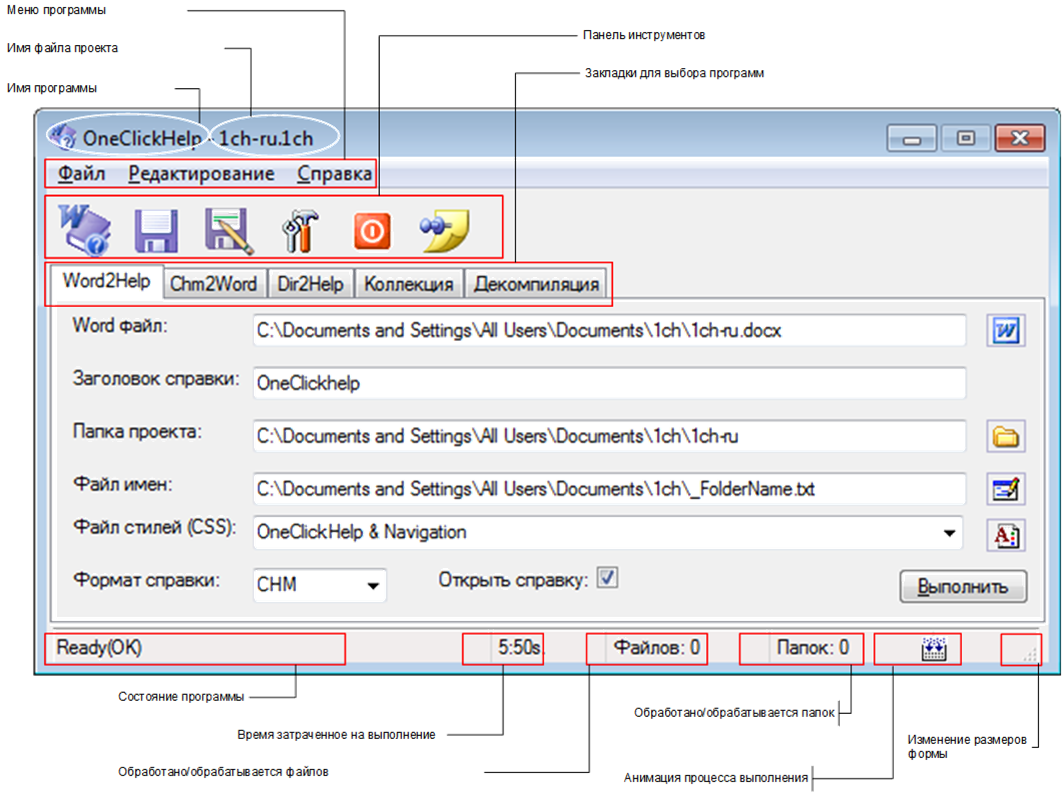
Если в поле, в котором указывается файл или папка, дважды кликнуть, то откроется Проводник для папки или приложение, зарегистрированное для этого файла.

Выполнить программу преобразования в соответствии с правилами для данной закладки
Меню и панель инструментов
Загрузить файл проекта. Открыть диалоговое окно выбора файла типа *.1ch для загрузки файла проекта (параметров программы).
Сохранить файл проекта. Сохранить все параметры программы в файле типа *.1ch.
Сохранить файл проекта как. Сохранить файл под другим именем.
Последние файлы. Файлы проекта (до 10 штук), с которыми вы работали в последнее время.
Выход. Закрыть приложение.
Меню Редактирование
Параметры проекта. Редактировать параметры в файле проекта.
Параметры OneClickHelp. Редактировать параметры программы OneClickHelp.
Очистить форму. Все параметры на форме очищаются.
Меню Справка
Индекс. Показать указатель справки.
Поиск. Показать справку с окном для поиска фраз.
Коллекция справок. Показать коллекцию справок программы OneClickHelp.
О программе. Показать окно с информацией о программе.
Временная регистрация…Открыть форму для ввода параметров и получения 30 дневной лицензии.
Регистрация… Открыть форму для ввода регистрационного ключа.
Обновление. Проверить последняя ли версия установлена у вас.
Панель инструментов
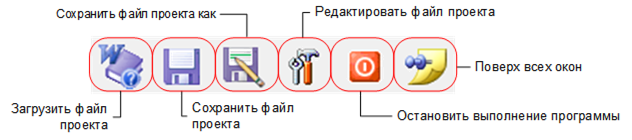
Word в Help (doc to chm)
На рисунке ниже представлен Word документ (документация OneClickHelp) как он выглядит в режиме Схема документа, и как он был скомпилирован в Справку в формате Chm, Aspx, Html (Word2Chm, Word2Aspx, Word2Html).
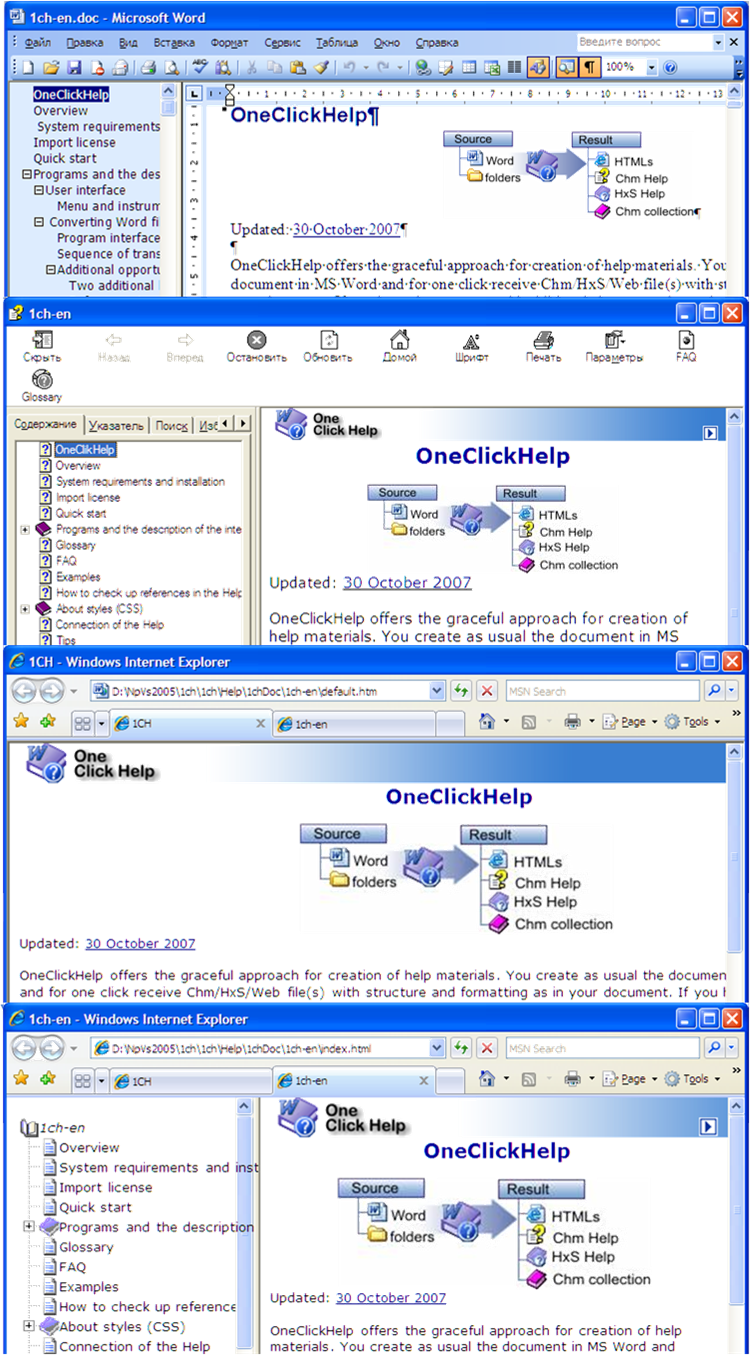
Интерфейс программы


Поле Word файл — Путь для Word файла. Тащите сюда файл или используйте кнопку . Это может быть файл с расширением doc, docx, rtf, xml (word xml), htm, html, подготовленный в MS Word или, например, в Open Office/LibreOffice. В дальнейшем будем называть такой файл – Word файл.
Внимание: Важно, чтобы документ содержал заголовки с форматированием H1- H9. Остальные требования см. в разделе Ограничения .

Поле Папка проекта – Выбор папки, где будет построена Справка (Help) и вспомогательные файлы. Тащите сюда папку или используй кнопку . Если папка не указана, программа сама создаст каталог с именем имя вашего Word файла + “_Word2Help”, например, 1Ch_Word2Help.

Поле Файл имен — Выбор файла с определениями имен для глав и страниц в Help, а также, какие папки/файлы надо пропускать. Тащите сюда файл или используй кнопку Подробнее…

Поле Файл стилей(CSS) — Выбор стиля или файла стиля для справки. Также возможно перетащить сюда файл или использовать кнопку . При выборе стиля Word, будет использован стиль самого документа. При выборе «OneClickHelp» будет использован стиль, предлагаемый программой. Этим стилем оформлена справка самой программы.
При выборе стиля «OneClickHelp Jump1Url
TTglossary»Jump2Url
TTFAQ, TTglossary – произвольные имена (вы можете выбрать свои), Jump1Url и Jump2Url – фиксированные.
2. В Word документе создайте две закладки с именами TTFAQ и TTglossary
3. В секции файла проекта заполните две строки Jump1Text и Jump2Text именами кнопок, как на рисунке ниже.
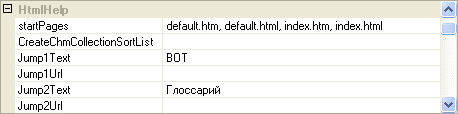
Эти слова будут появляться под названиями кнопок.
Ссылки на другие справки
Вы в документ можете вставить ссылку на другую справку в виде:
Эта ссылка будет работать только из справки и притом, если файл Glossary.chm находится в той же папке что и ваша справка.
Раскрывающиеся группы текста
Чтобы увидеть, что это такое, надо в Справке программы OneClickHelp перейти к разделу Вопросы-Ответы (ВОТ) . Для создания раскрывающихся групп в MS Word надо определить 4 стиля:
1. Имя = expandToggle, все остальное как хотите. В _style.css имя этого стиля — p.expandToggle
2. Имя = expandBegin, размер шрифта = 1, все остальное как хотите. В _style.css не определен, так как удаляется из html.
3. Имя = expandEnd, все остальное как хотите. В _style.css не определен, так как удаляется из html.
4. Имя = sweepToggle, все остальное как хотите. В _style.css не определен, так как удаляется из html.
Эти определения стилей в виде изображения можно представить следующим образом.

Изменение размеров изображения
Для создания такого свойства в Help надо в MS Word.
1. Определить два стиля
· Имя = ExpandPictureBegin, основан на обычном, размер = 1.
· Имя = ExpandPictureEnd, основан на обычном, размер = 1.
2. Вставить эти два стиля и между ними картинку.
3. Для этой картинки определить закладку, например, xxx.


Изображение с закладкой xxx

4. Создать в каком любо продукте увеличенное изображение и дать ему имя xxxBig.jpg. Последние 7 символов Big.jpg – фиксированные и не подлежат изменению.
5. Создать командный файл, который копирует xxxBig.jpg в папку изображений создаваемого проекта. В случае OneClickHelp документации это выглядит так
copy «c:Documents and SettingsAll UsersDocuments1chnavigationBigImages*.*» «c:Documents and SettingsAll UsersDocuments1ch1ch-ru1ch-ru.files»
copy «c:Documents and SettingsAll UsersDocuments1chnavigationBigImages*.*» «c:Documents and SettingsAll UsersDocuments1ch1ch-ru1ch-ru.files»1chHelp1chDocnavigationBigImages D:VS20081ch1chHelp1chDoc1ch-ru1ch-ru.files
В данном случае копируются все заранее заготовленные файлы. Это копирование можно осуществить после события ProgramAfterHtml2Htmls.
Внимание: Хотя вы создали закладку в Word, эта закладка в Help будет удалена, и ссылка на нее не будет работать. Поэтому если вам необходимо ссылаться на эту картинку создайте закладку рядом с этой картинкой.
Копирование текста в буфер обмена
Для создания такого свойства в Help надо в MS Word
1. Определить два стиля
· Имя = CopyItBegin, основан на обычном, размер = 1.
· Имя = CopyItEnd, основан на обычном, размер = 1.
2. Вставить эти два стиля и между ними текст, схематично это можно представить следующим образом.
Источник: helpsoft.ru